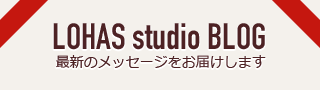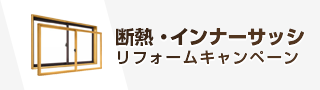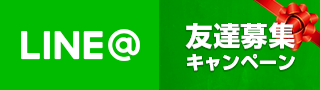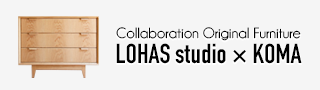LOHAS studio
OKUTAblog
ドコモのSPモードメールをGmailで送受信する方法③(SPモードメール改めドコモメール編)
2015/12/18

以前、ドコモのSPモードメールをGmailで送受信する方法①とドコモのSPモードメールをGmailで送受信する方法②でドコモのSPモードメールをGmailで送受信する方法について書かせて頂きましたが、2014年8月のドコモ側の試用変更により上記方法が使用できなくなりました。
それでもGmailで受信したい人向けに制限はありますが、方法を明記致します。
メリット・デメリット
- 使い慣れたGmailで送受信が可能
- Gmail使いの人は1つのアプリで完結
- WEB版Gmailではできません
- 設定端末だけになるので、タブレットなどを併用している場合は設定した端末だけになります
- AndroidOSのみとなります
事前に
SPモードメールは試用できません。ドコモメールのアプリ以外から送受信するにまずはdocomo IDでドコモメールを利用を事前に有効にする必要があります。
詳しくはドコモメールご利用前の準備にてご確認ください。※docomo社のサイトが開きます。
設定方法
- Gmailアプリを起動して左上三本線をタップし、▼をタップします。
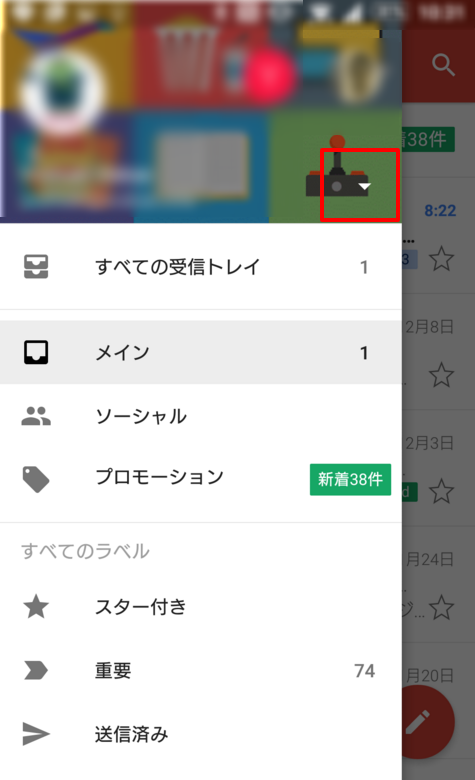
- アカウントを追加をタップ
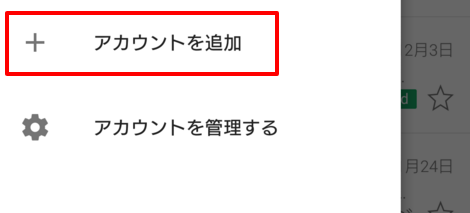
- 個人(IMAPまたはPOP)を選択して次へ

- ドコモメールのアドレスを追加して次へ

- 個人用(IMAP)を選択して次へ
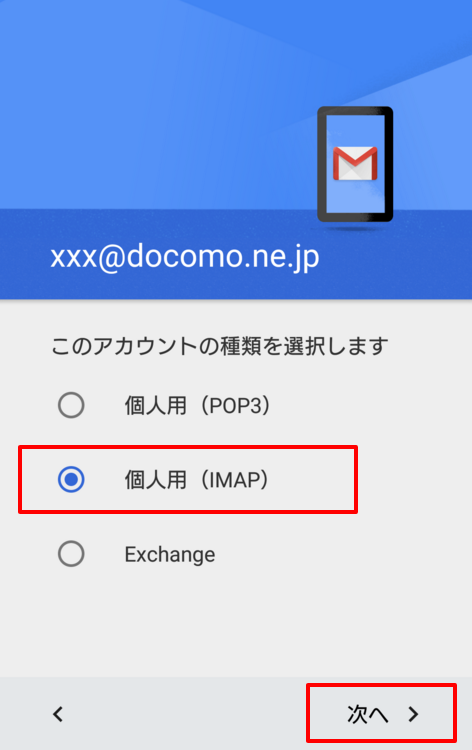
- パスワードを入力して次へ
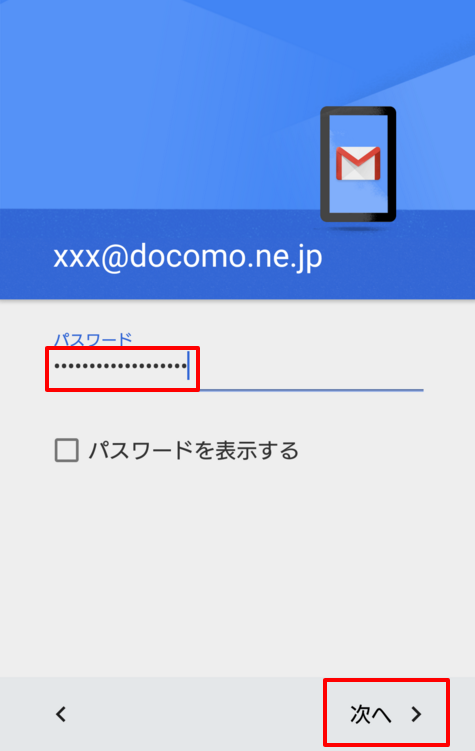
- 設定値を以下のように変更し次へ
ユーザー名:ドコモIDに変更
サーバー:imap.spmode.ne.jp
ポート:993
セキュリティーの種類:SSL/TLS
- 設定を確認中の画面になります。設定値が適正であれば、送信サーバの設定画面に変わります
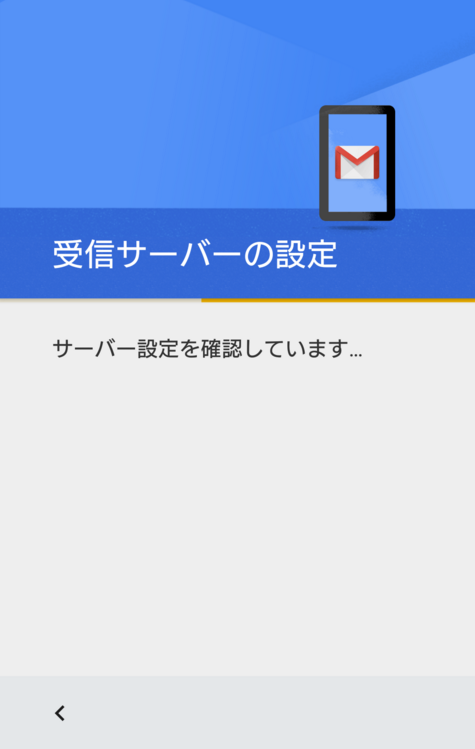
- 設定値を以下のように変更し次へ
SMTPサーバー:smtp.spmode.ne.jp
ポート:465
セキュリティーの種類:SSL/TLS
ログインが必要にチェック
ユーザー名:ドコモIDに変更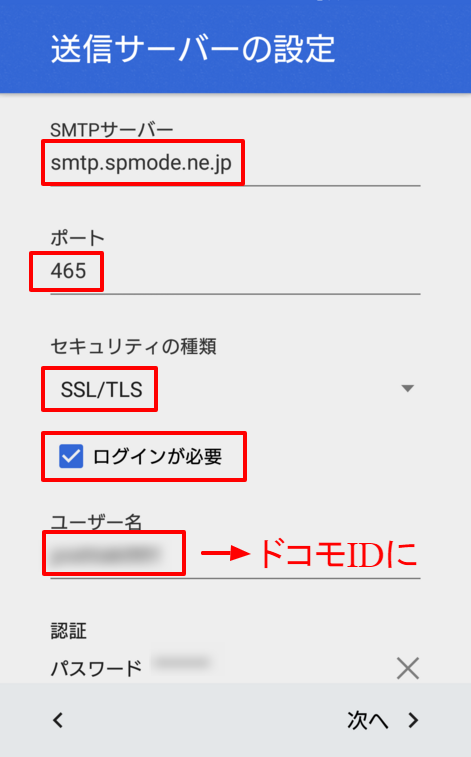
- オプションはお好みで。
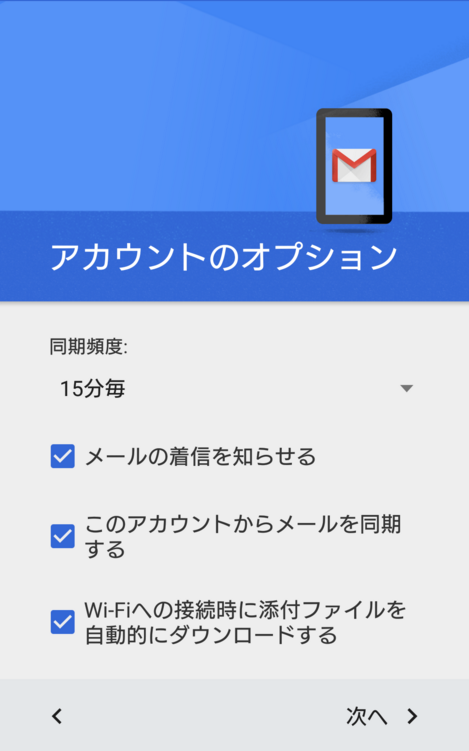
ほとんど試用していない人にとっては無用ですが、たまにチェックしておきたい人は良いのかと思います。
SNSでシェアする
担当者へ無料メール相談!お気軽にご相談下さい!
お問合せ・資料請求はこちらからひとこと
タグ
android
blog
Chrome
Dropbox
excel
Gmail
google
Google+
iphone
Launcher
line
LOHASstudio
Nexus
PDF
SPモード
SPモードメール
USB
Wi-Fi
WindowsUpdate
アプリ
エクセル
エラー
クラウド
コンセント
ショートカット
スマートフォン
ツール
デバッグ
トラブル
ドコモメール
バグ
バッテリー
ブルースクリーン
ブログ
プライバシー
メール
作業効率
便利
充電
富士山
広告
無線
研修
金曜日
電池
最近のエントリー
- ノートPCの光学(DVD)ドライブ交換をしてみました
- 暮らしに馴染む部屋干し金物のAirHoopを取り付けて室内干しをちょっと楽しくしてみました
- WPA2の脆弱性「KRACKs」についてのまとめと各社の対応について
- コーデックって何?動画が再生出来ない?!そんな時に活躍する優秀なメディアプレイヤー[VLC]
- メールの添付ファイルで[Winmail.dat]を受け取って困ったときの対処法
- 2016年に購入して良かったものBEST10
- 水栓交換するなら信頼できる会社に頼むのが一番良い方法だけど、自力で交換してみました。
- Androidユーザー必見!マイクロUSBケーブルの向きを気にせず充電する方法
- リフォーム・リノベーションついでにやってしまいたい家庭内LANの構築
- バッテリーが交換できないXperia[エクスペリア]を自力で交換する方法(ただし保証外)